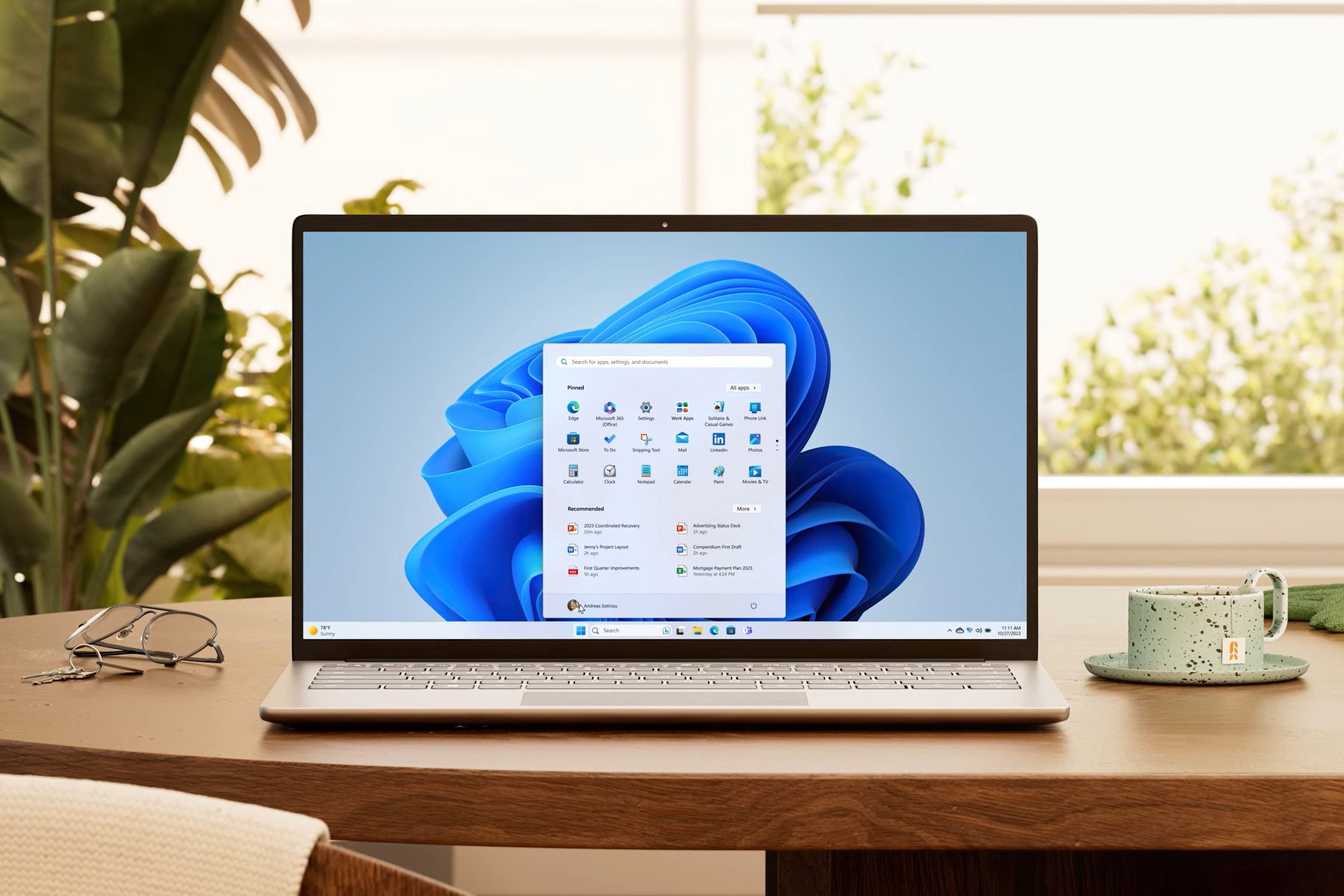Microsoft wie, że użytkownicy uwielbiają reklamy, dlatego też postanowił zaserwować im je w jeszcze jednym miejscu. I to nie byle jakim – „rekomendacje”, jak zgrabnie je nazywa, zaczynają pojawiać się w menu Start systemu Windows 11.
Reklamy w menu Start systemu Windows 11
Pomysł, by umieszczać reklamy w obrębie menu Start, nie jest wcale nowy. Ba, Microsoft – rękami Insiderów – przez kilka tygodni sprawdzał to rozwiązanie w ramach programu niejawnych testów systemu Windows 11. I choć już wtedy generowało to niezbyt pochlebne opinie, to jednak amerykański gigant zadecydował, że tego typu promocja będzie powszechna. A skoro postanowił, to tak też się musiało stać.
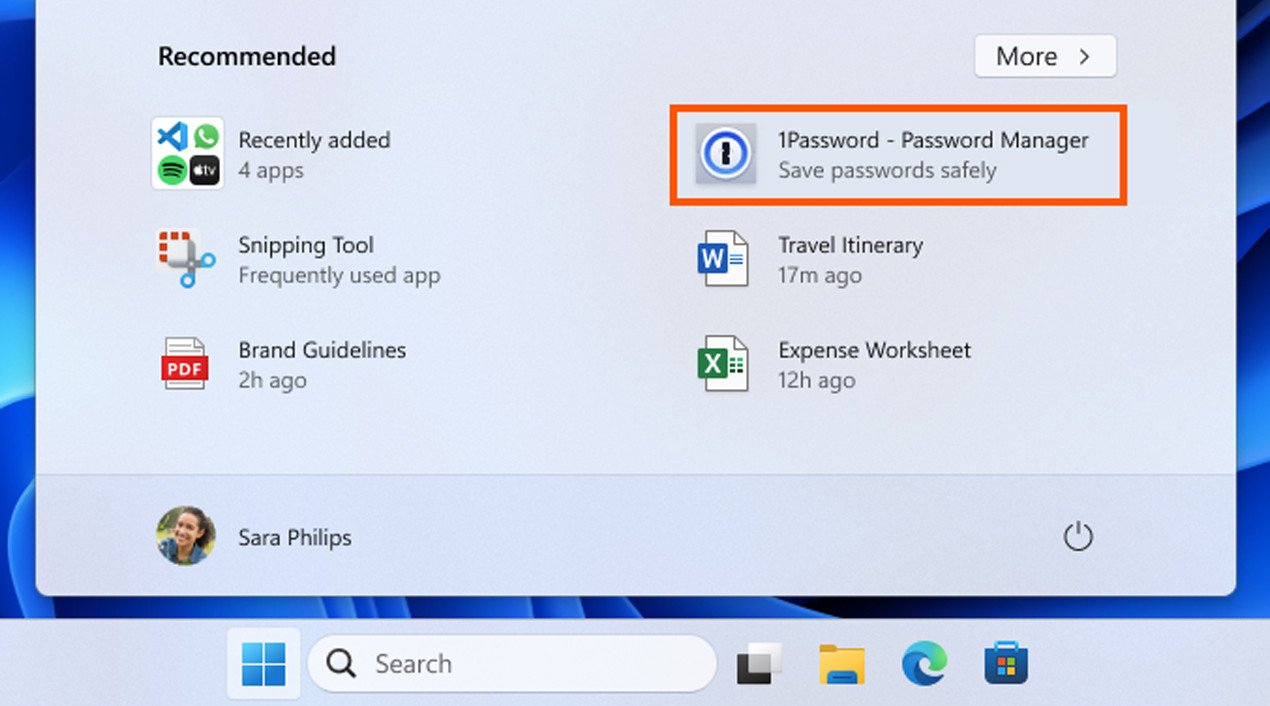
Krótko mówiąc: reklamy w menu Start mogą już wyświetlać się wszystkim użytkownikom Jedenastki, niezależnie od tego, czy są testerami, czy nie. Zmiana ta wchodzi w życie wraz z (tymczasowo opcjonalną) aktualizacją oznaczoną jako KB5036980 – jej udostępnianie wystartowało w tym tygodniu.
Microsoft jednak nie nazywa nowych komunikatów reklamami, a rekomendacjami. Argumentuje to faktem, że w sekcji „Proponowane” (w której normalnie znajdują się ostatnio zainstalowane aplikacje czy niedawno otwierane pliki) pojawiają się też po prostu programy warte polecenia. Nomenklatura ma tu jednak niewielkie znaczenie – ostatecznie w menu Start można zauważyć treści, o które wcale się nie prosiło i które mają sprawić, że użytkownicy zdecydują się na instalację.
Jak wyłączyć „rekomendacje” w menu Start?
Jednak pokrętne nazewnictwo nie jest jedynym sposobem, w jaki amerykański producent stara się uzyskać rozgrzeszenie w oczach użytkowników. Nie jest nim też zapewnianie, że wszystko to jest pomyślane dla naszego dobra (aby pomóc nam w odnajdywaniu wartościowego oprogramowanego od twórców godnych polecenia). Najważniejsza wiadomość jest taka, że reklamy da się wyłączyć.
Podobnie jak w przypadku innych reklam (czy też „rekomendacji”) w obrębie interfejsu systemu Windows 11, możesz je wyłączyć, uruchamiając Ustawienia, a następnie na karcie Personalizacja przechodząc do sekcji Start i tam odznaczając opcję „Pokaż zalecenia dotyczące porad, skrótów, nowych aplikacji i nie tylko”. Dezaktywacja w tym miejscu powinna przynieść natychmiastowy skutek. Cóż, dobrze, że chociaż tyle.